苹果iPhone6怎么安装搜狗输入法?今天小编为大家介绍一下苹果iPhone6搜狗输入法安装教程
第一步、 在 App Store 中下载并安装搜狗输入法
1.先请在设备的主屏上打开 App Store 应用,直接搜索“搜狗输入法”关键字,即可免费下载安装。
![苹果iPhone6怎么安装搜狗输入法?苹果iPhone6搜狗输入法安装教程[多图]图片1](https://imgo.ocn187.com/newimg/20149/2014091851838553.jpg)
2.第一次安装需要输入 Apple ID 的账户密码,如图所示
![苹果iPhone6怎么安装搜狗输入法?苹果iPhone6搜狗输入法安装教程[多图]图片2](https://imgo.ocn187.com/newimg/20149/2014091851839205.jpg)
第二步、在系统中启用搜狗输入法
1.先请打开主屏上的“设置”应用,如图所示
![苹果iPhone6怎么安装搜狗输入法?苹果iPhone6搜狗输入法安装教程[多图]图片3](https://imgo.ocn187.com/newimg/20149/2014091851839645.jpg)
2.在设置列表中找到“通用”选项,点击进入。
![苹果iPhone6怎么安装搜狗输入法?苹果iPhone6搜狗输入法安装教程[多图]图片4](https://imgo.ocn187.com/newimg/20149/2014091851840021.jpg)
3.在通用列表中请点击“键盘”一栏,如图所示
![苹果iPhone6怎么安装搜狗输入法?苹果iPhone6搜狗输入法安装教程[多图]图片5](https://imgo.ocn187.com/newimg/20149/2014091851840329.jpg)
4.接着在键盘列表选项中再一次点击“键盘”选项,如图所示
![苹果iPhone6怎么安装搜狗输入法?苹果iPhone6搜狗输入法安装教程[多图]图片6](https://imgo.ocn187.com/newimg/20149/2014091851840661.jpg)
5.在系统的键盘添加界面中,请点击“添加新键盘”选项,如图所示
![苹果iPhone6怎么安装搜狗输入法?苹果iPhone6搜狗输入法安装教程[多图]图片7](https://imgo.ocn187.com/newimg/20149/2014091851840913.jpg)
6.随后在第三方键盘下方,点击添加“搜狗输入法”键盘,如图所示
![苹果iPhone6怎么安装搜狗输入法?苹果iPhone6搜狗输入法安装教程[多图]图片8](https://imgo.ocn187.com/newimg/20149/2014091851841269.jpg)
7.接着会提示是否要让搜狗输入法完全访问我们的信息,可以选择允许或不允许。
![苹果iPhone6怎么安装搜狗输入法?苹果iPhone6搜狗输入法安装教程[多图]图片9](https://imgo.ocn187.com/newimg/20149/2014091851841645.jpg)
8.添加完成以后,即可看到新添加的搜狗输入法。
![苹果iPhone6怎么安装搜狗输入法?苹果iPhone6搜狗输入法安装教程[多图]图片10](https://imgo.ocn187.com/newimg/20149/2014091851842053.jpg)
9.下图是苹果iPhone6搜狗输入法的一些截图,可以看看效果。
![苹果iPhone6怎么安装搜狗输入法?苹果iPhone6搜狗输入法安装教程[多图]图片11](https://imgo.ocn187.com/newimg/20149/2014091851842285.jpg)


































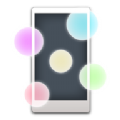



























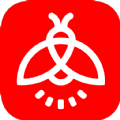



























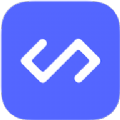

盖楼回复 X
(您的评论需要经过审核才能显示)